AutoFilter sind ein leistungsfähiges Instrument, um aus Listen schnell die gewünschten Informationen herauszufiltern.
Möchten Sie Ihre Daten nicht nur filtern, sondern auch berechnen, so gehen Sie folgendermaßen vor:
- Klicken Sie im Menüband Start in der Gruppe Bearbeiten auf den Befehl Sortieren und Filtern und wählen den Befehl Filtern aus. Rechts neben den Spaltenüberschriften erscheint ein kleines, nach unten gerichtetes Dreieck.
- Klicken Sie in der Spalte Kunde auf das Dreieck und lassen sich die Datensätze für einen beliebigen Kunden anzeigen.
-
Setzen Sie nun den Cursor unter die Spalte, deren Werte Sie addieren wollen, und klicken auf das Summensymbol. Excel fügt statt der Funktion SUMME die Funktion TEILERGEBNIS ein. Die Funktion TEILERGEBNIS addiert nur die sichtbaren Zahlen, d. h. alle durch den AutoFilter ausgeblendeten Zahlen werden nicht addiert.
Im ersten Argument der Funktion TEILERGEBNIS geben Sie die Art der Berechnung an. Die Ziffer 9 steht für die Funktion Summe.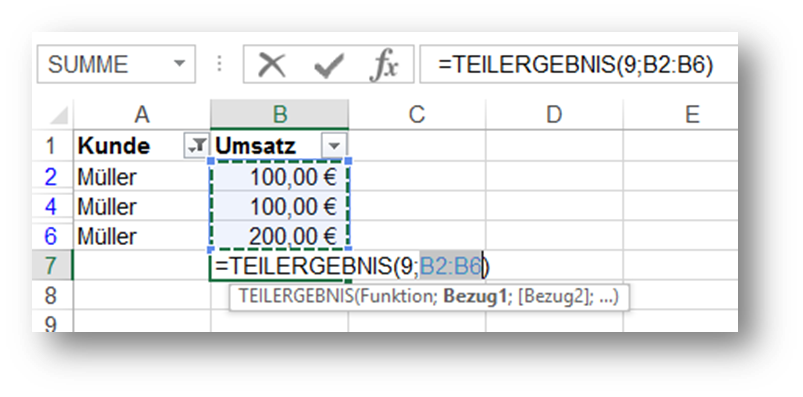
Ändern Sie die Filter, so wird automatisch auch das Ergebnis aktualisiert. Durch die Kombination von AutoFiltern und der Funktion TEILERGEBNIS können Sie schnell die gewünschten Zahlen addieren.

Die Funktion teilergebnis(9;x1:x99) funktioniert soweit ganz prima.
Allerdings nur wenn das Formelfeld unter den Werten platziert ist.
Ich möchte aber gerne das Summenfeld(=Teilergebnis) über den Spaltennamen haben.
Wenn ich dann filtere, dann soll sich dieses Feld (über den Spaltennamen) mit dem Wert aus den nun ausgewählten Zeilen aktualisieren.
Gruß
Hallo,
die Formel folgende Formel steht in Zelle B1 und berechnet die Teilergebnisse, der unter ihr stehenden Zeilen.
=TEILERGEBNIS(9;B4:B7)
Hallo, ich find das schon recht gut, würde aber gern pro Filter in einer Zeile unterhalb die Summen haben wollen … ohne das sich diese verändern. Also eine Zeile Filter A … Summen in den jeweiligen Spalten. Nächste Zeile Filter B … Summen dieser Filter … Wie bekomme ich das hin ?
Hallo,
Sie können die Funktion SUMMEWENN bzw. SUMMEWENNS mit gemischten relativen und absoluten Zellbezügen einsetzen.
Super hilfe !
Zeitersparnis!
Super!
Ich benötige eine Funktion, die mir die weiblichen (w) und männlichen (m) Einträge in einer gefilterten Liste zählt. Da w bzw. m in meinen Zellen steht, funktioniert Summe nicht.
SUMMENZEILE NICHT! Autofiltern
super!
Man sollte auch erklären wofür die 9 in der Formel gut ist.
Zeitersparnis
schnell und übersichtlich gezeigt, wie ich das durchführen kann.
Ich möchte eine Tabelle mit vielen verschiedenen Namen und verschiedenen Beträgen pro Namen automatisiert je nach Namen filtern und das Ergebnis des Umsatzes pro Namen erhalten.
Ich wusste das es die Formel Teilergebnis gibt, nur leider nicht mehr wie sie konkret hieß. Danke, jetzt weiß ich es wieder.
5 Minuten Zeitersparnis
Geiil
Zeitersparnis, weniger Stress
Super erklärt – mille Grazie!!
Zeitersparnis
Zeitersparnis
Zeitersparnis
Genau das was ich brauchte. Und auch noch so einfach beschrieben. Danke schön!
Exakt meine Frage beantwortet und mein Problem gelöst!
Zeitersparnis
Genial! Zeitersparnis und einfachste Anwendung
Vielen Dank für die tolle Hilfe. Die Lösung war so toll erklärt, dass ich mein Problem in kürzester Zeit lösen konnte.
Ein Hinweis auf die Erläuterung der “Funktion 9” wäre an der Stelle hilfreich. Wird aber in Excel auch erklärt.
Erinnerungsauffrischung
Sehr gut erklärt!
Super, Danke!
Es hat mein Problem gelöst, leider musste ich den Sinn der Funktion “9” erst raus finden. Eine kurze Erwähnung das die Funktion “9” für die Summe steht und andere Zahlen andere Ergebnisse ergeben.